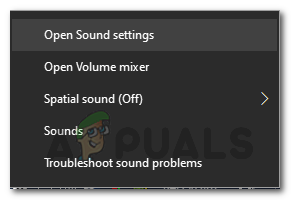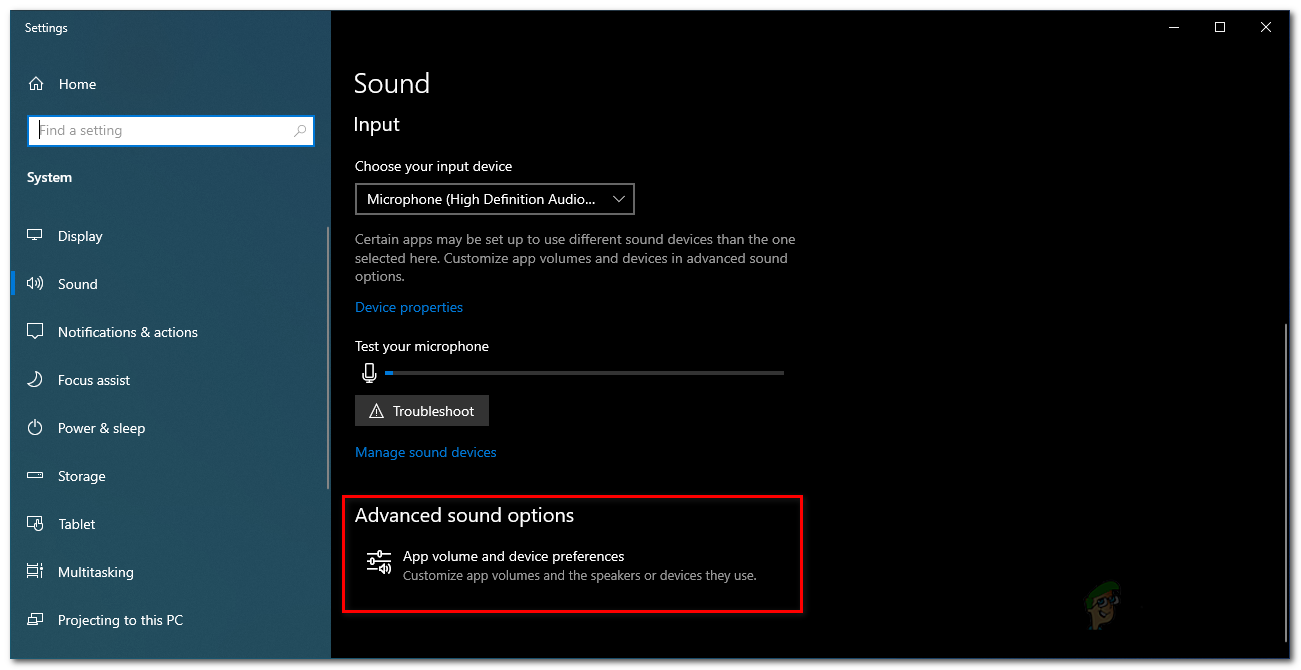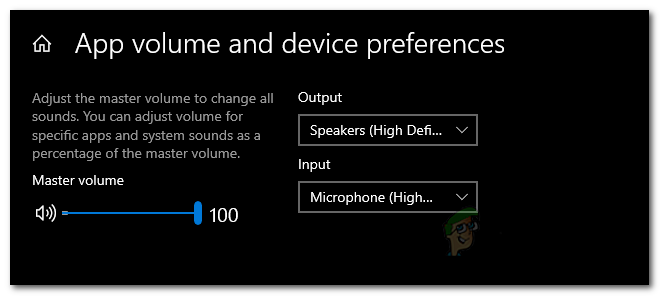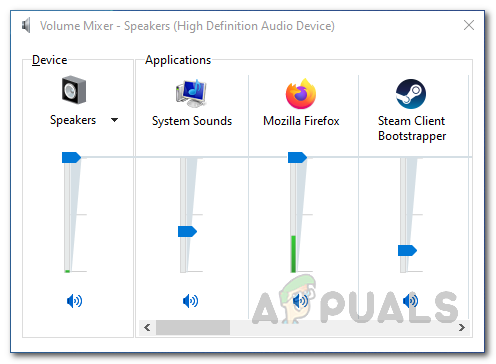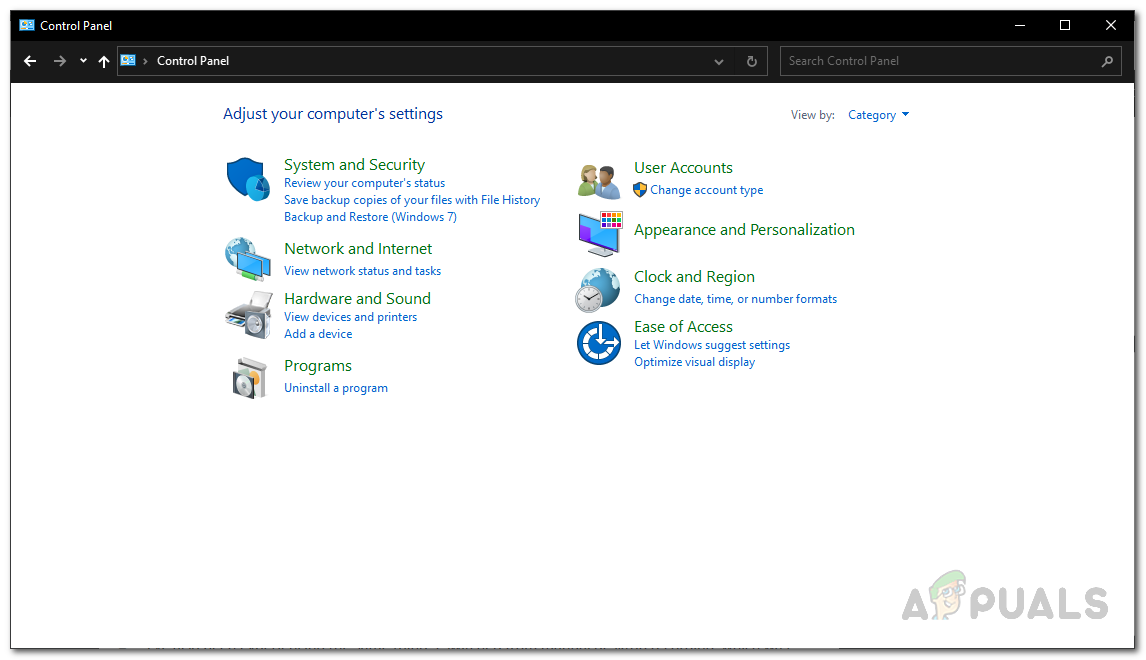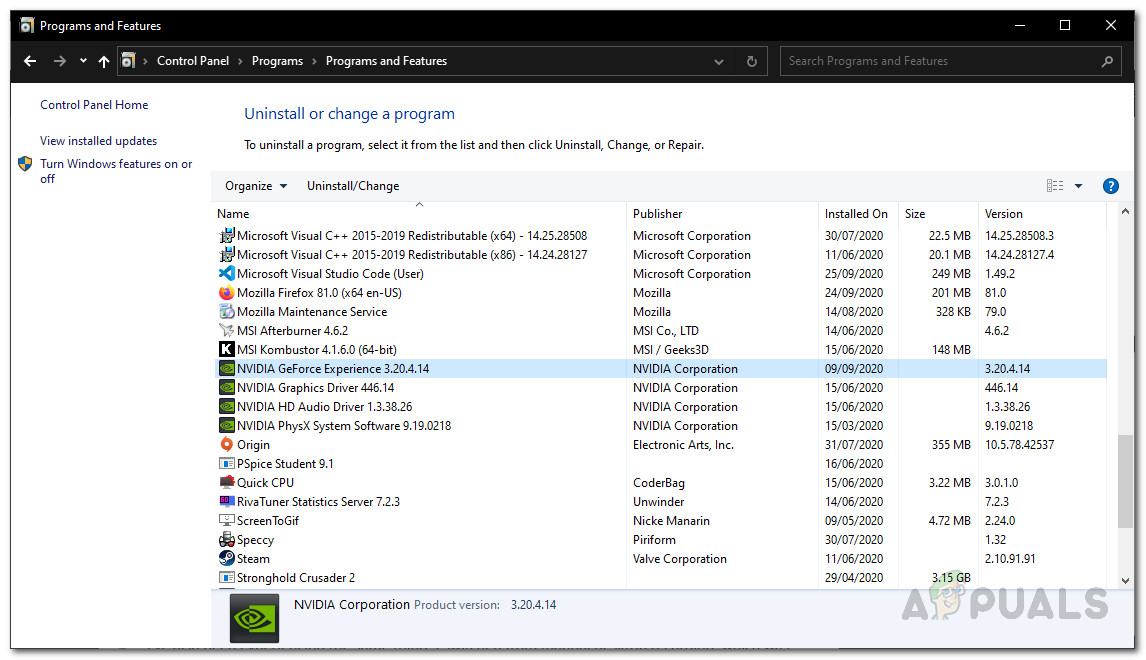ShadowPlay adalah salah satu perangkat lunak yang banyak digunakan yang digunakan untuk merekam permainan. Salah satu keuntungan terbesar dari ShadowPlay adalah ia hadir dengan Nvidia GeForce Experience. Meskipun hanya tersedia untuk pengguna Nvidia, popularitas perangkat lunak tidak dapat disangkal. Meskipun ini semua bagus, masih ada beberapa masalah yang mungkin Anda hadapi. Salah satu masalah yang memengaruhi banyak pengguna adalah ketika ShadowPlay menangkap alur permainan tetapi tidak merekam audio permainan di sampingnya. Ini membuat video tidak berguna karena terlihat membosankan dan membosankan tanpa audio.

NVIDIA ShadowPlay
Sekarang, masalah ini dapat disebabkan oleh beberapa alasan yang diketahui yang akan kami sebutkan secara rinci di bawah. Salah satu penyebab masalah tersebut ternyata adalah perangkat penangkap audio default untuk perangkat lunak Nvidia. Pada dasarnya, yang terjadi adalah Nvidia bergantung pada pengaturan yang telah Anda tentukan di mesin Windows Anda. Jadi, jika Anda memilih perangkat yang salah sebagai masukan Anda, itu dapat menyebabkan masalah. Meskipun demikian, masalah ini sangat mudah diatasi. Namun, sebelum kita membahasnya, mari kita bahas dulu penyebab berbeda dari masalah tersebut.
- Perangkat Audio Nvidia - Ternyata, dalam sebagian besar kasus, masalah ini disebabkan karena perangkat audio yang salah dipilih untuk kategori Nvidia di pengaturan suara Windows Anda. Jika ini terjadi, tidak akan ada audio karena perangkat yang digunakan Nvidia tidak sedang digunakan oleh Anda. Dalam kasus seperti itu, yang harus Anda lakukan hanyalah mengubah perangkat audio untuk Nvidia di pengaturan suara.
- Suara Sistem Dimatikan - Dalam beberapa skenario, masalah mungkin muncul dengan sendirinya saat suara sistem Anda disetel ke nol. Saat Nvidia mencoba merekam suara sistem, ia tidak akan dapat mengambil apa pun jika dinonaktifkan, yaitu nilai disetel ke nol. Untuk memperbaikinya, Anda harus meningkatkan nilai suara sistem.
- Instalasi Rusak - Akhirnya, penyebab lain masalah ini ternyata adalah penginstalan perangkat lunak Nvidia GeForce Experience yang rusak. Anda mungkin telah memperhatikan bahwa Nvidia GeForce Experience hadir dengan driver tambahan untuk audio Anda dan banyak lagi. Dalam beberapa kasus, jika file rusak, masalah dapat terjadi dan karenanya Anda harus menginstal ulang semuanya untuk menyelesaikan masalah.
Sekarang kita telah membahas kemungkinan penyebab hal tersebut, mari kita membahas berbagai metode berbeda yang dapat Anda gunakan untuk mendapatkan audio kembali di Anda. ShadowPlay rekaman. Melaksanakan.
Metode 1: Ubah Perangkat Output Default untuk Nvidia
Ternyata, salah satu alasan mengapa masalah Anda dapat terjadi mungkin karena perangkat keluaran yang digunakan oleh Nvidia. Hal ini sangat sering terjadi ketika Anda memiliki beberapa perangkat keluaran dan akibatnya, perangkat keluaran yang salah dipilih. Sesuai pengaturan, Nvidia menggunakan perangkat keluaran default tetapi jika perangkat keluaran yang Anda gunakan bukan yang default, maka masalah seperti itu kemungkinan besar akan muncul. Ini dapat dengan mudah diperbaiki dengan mengubah perangkat output untuk Nvidia di pengaturan suara Windows. Untuk melakukan ini, cukup ikuti petunjuk di bawah ini:
- Pertama-tama, di pojok kanan bawah, klik kanan file Suara ikon dan kemudian pilih Buka pengaturan Suara dari menu pop-up.
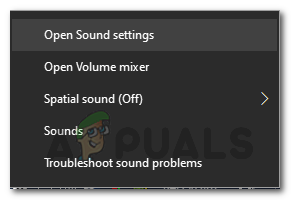
Opsi Suara
- Gulir ke bawah dan kemudian klik Volume aplikasi dan preferensi perangkat pilihan.
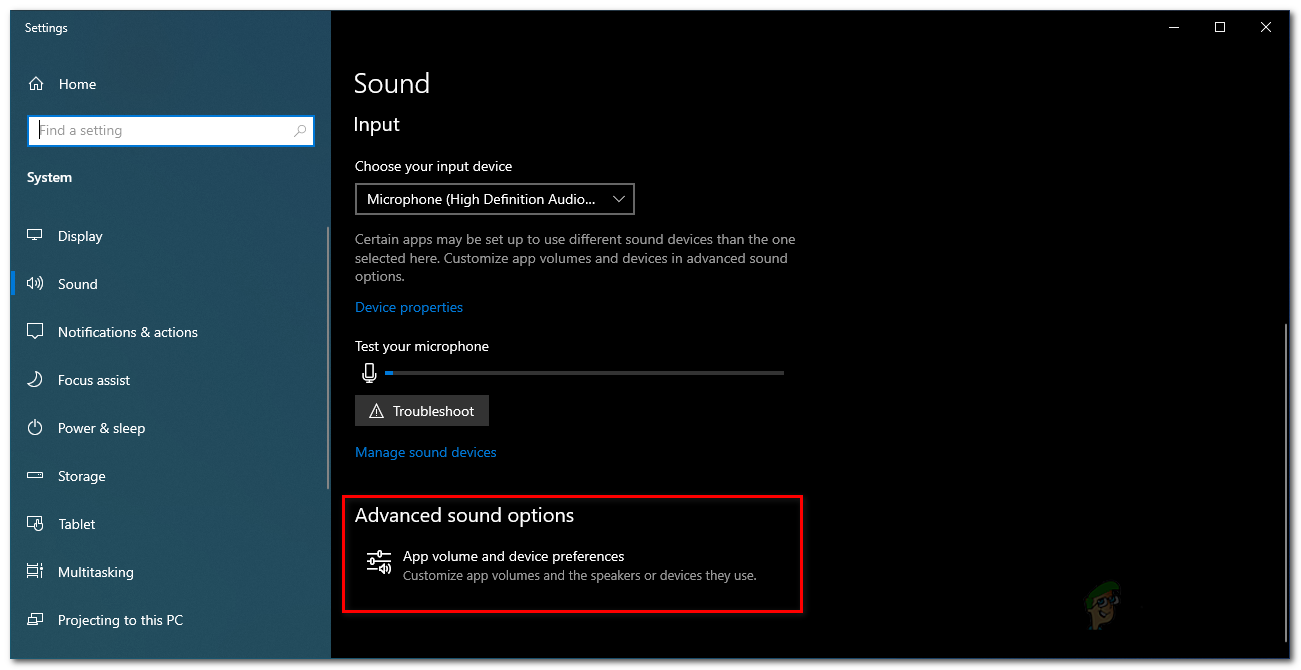
Pengaturan suara
- Ini akan menunjukkan perangkat yang digunakan oleh semua aplikasi.
- Ubah perangkat keluaran untuk Nvidia aplikasi ke salah satu yang Anda gunakan.
- Jika Anda tidak melihat Nvidia terdaftar di layar ini, Anda dapat mengubah perangkat output default ke perangkat yang Anda gunakan.
- Defaultnya terletak di atas, jadi ubah saja dari sana.
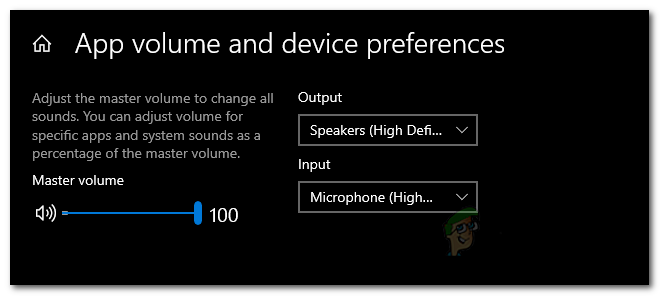
Perangkat Suara Default
- Setelah Anda selesai melakukannya, tutup jendela Pengaturan dan kemudian lihat apakah masalah tetap ada.
Metode 2: Ubah Volume Suara Sistem
Dalam beberapa kasus, masalah dapat disebabkan oleh volume suara sistem di mesin Windows Anda. Ternyata, Nvidia hanya merekam suara sistem, jadi, jika volume suara sistem disetel ke nol, Nvidia tidak akan bisa menangkap audio tersebut. Dalam kasus seperti itu, untuk menghindari masalah, Anda harus mengubah volume suara sistem. Ini cukup mudah dilakukan. Ikuti petunjuk di bawah untuk melakukan ini.
- Pertama-tama, klik kanan pada ikon suara di sudut kanan bawah layar Anda.
- Kemudian, dari menu yang muncul, pilih Buka mixer Volume pilihan.
- Ini akan memunculkan Pengaduk Volume tab yang menunjukkan volume berbagai aplikasi.
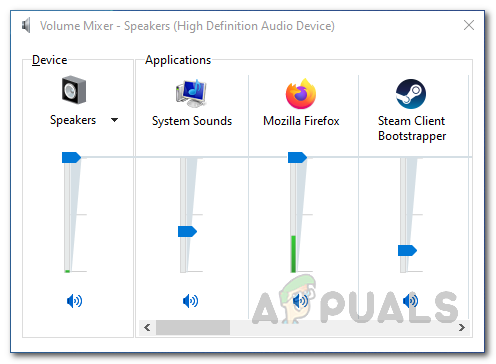
Pengaduk Volume
- Di bawah Aplikasi, ubah volume untuk Suara Sistem . Pastikan tidak disetel ke nol.
- Setelah Anda selesai melakukannya, Anda dapat melanjutkan dan menutup tab Volume mixer.
- Sekarang, lanjutkan dan rekam video menggunakan ShadowPlay untuk melihat apakah ada audio atau tidak.
Metode 3: Instal ulang Nvidia GeForce Experience
Akhirnya, jika solusi di atas tidak berhasil untuk Anda, maka ini berarti masalahnya terkait dengan pemasangan Nvidia Pengalaman GeForce perangkat lunak. Dalam skenario seperti itu, Anda harus menghapus perangkat lunak sepenuhnya dari mesin Anda dan kemudian mengunduh versi terbaru yang tersedia. Setelah Anda mengunduh versi terbaru, Anda dapat menginstalnya untuk melihat apakah itu menghindari masalah. Untuk melakukan ini, ikuti instruksi di bawah ini:
- Pertama-tama, untuk menghapus Nvidia GeForce Experience, buka file Panel kendali dengan menelusurinya di Menu Mulai .
- Setelah jendela Control Panel terbuka, klik Copot pemasangan program opsi di bawah Program pilihan.
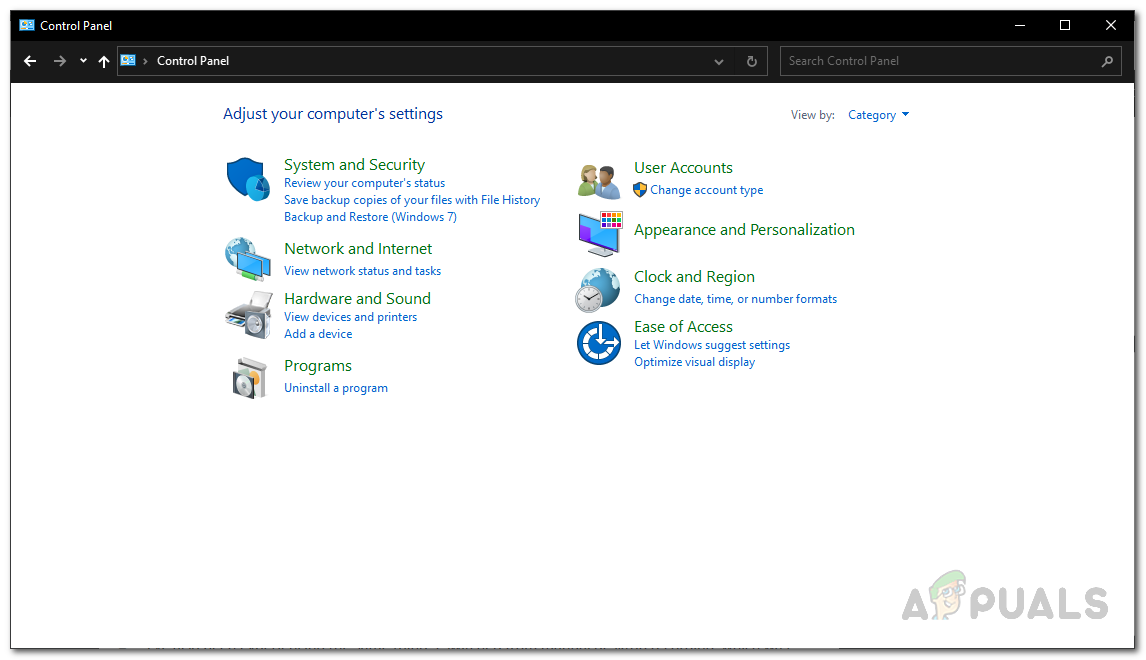
Panel Kontrol Windows
- Di sana, Anda akan dapat melihat daftar semua aplikasi yang diinstal di sistem Anda.
- Dari daftar yang ditampilkan, temukan Pengalaman Nvidia GeForce . Setelah Anda menemukan aplikasinya, klik dua kali untuk menghapusnya.
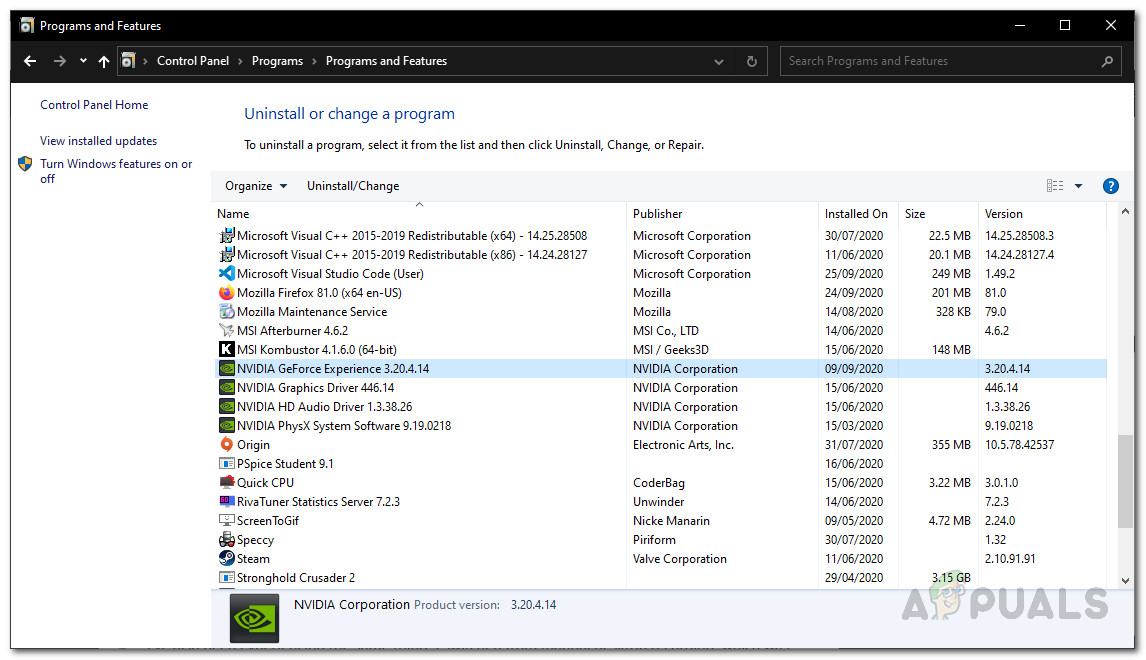
Menghapus Instalasi GeForce Experience
- Saat Anda diminta, klik Copot pemasangan tombol untuk memulai penghapusan.
- Setelah aplikasi dihapus, pastikan Anda menghapus Audio HD dan Perangkat lunak Sistem PhysX dari Nvidia serta dilengkapi dengan Nvidia GeForce Experience.
- Setelah itu, menuju ke Situs GeForce dan unduh GeForce Experience versi terbaru.
- Instal aplikasi dan kemudian periksa apakah masalah telah teratasi.